想更多地了解LRTimelapse?
市场上有许多视频编辑器应用程序,但只有少数具有创建延时效果的功能。 随着技术的发展,人们越来越喜欢视频。 许多人不仅在线发现视频,而且创建和共享原始视频。 普通视频显然不能满足他们的需求,人们希望用其视频创建特殊效果,例如延时摄影效果。 最近,有人问LRTimelapse是什么以及如何使用它。 因此,在这篇文章中,我们将向您展示有关LRTimelapse的所有必要知识,包括LRTimelapse的介绍,教程和评论。 使用您的视频取笑吗? 您会发现这篇文章很有用。
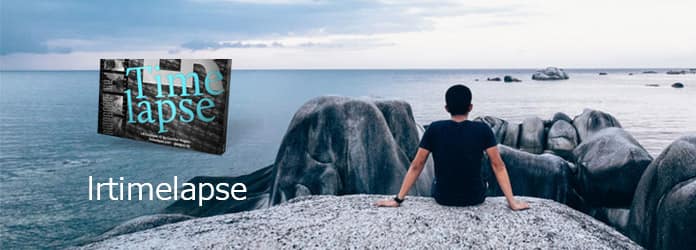
LR游戏中时光倒流
首先,什么是LRTimelapse? 它是一款功能强大的视频编辑器软件,用于由所有技能水平的摄影师创建延时效果,由Gunther Wegner于2012年开发。这款延时录像机使人们可以从相机拍摄延时图像到专业的观看时间延时视频。
LRTimelapse有三种版本,免费评估版,私有许可证和专业许可证,并且每个版本中的可用功能都不同。 所有版本可用的功能包括:
1.关键帧向导和圣杯向导。
2. Lens Tagger用于手动镜头。
3.通过LRTImporter直接从相机存储卡导入图像。
4.将延时视频导出为720p或1080p MP4。
5.论坛中的支持。
LRTimelapse免费评估版的限制包括:
1.用于创建时间间隔序列的最大图像数量为400。
2.最大输出分辨率为1080p。
3.无法在定时视频上叠加水印。
4.对导出的视频没有运动模糊加效果。
5.缺少长时间过滤器。
另一方面,专业版许可证(295美元)没有这些限制。
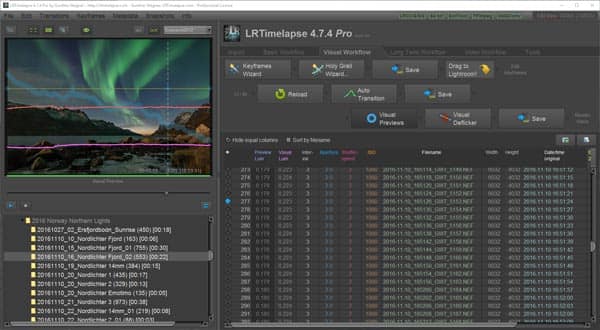
现在,让我们谈谈如何使用LRTimelapse用图像创建定时视频。
步骤 1 将图像导入延时录像机
将存储卡插入计算机并打开LRTimelapse。 使用“ LRTimelapse Importer”将定时图像从存储卡添加到硬盘。
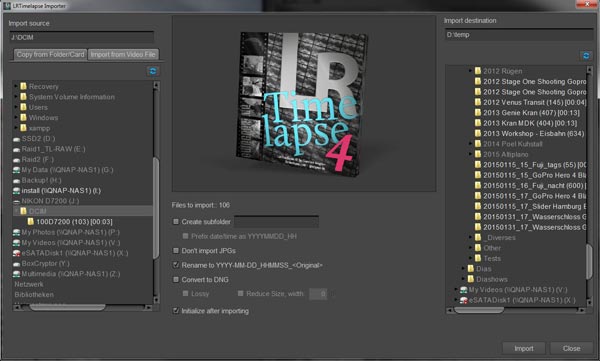
步骤 2 为序列创建关键帧
导入后,单击“关键帧向导”按钮为时间间隔序列创建关键帧。 它将自动分析图像并使用算法放置关键帧。

步骤 3 在Lightroom中编辑关键帧
确保Lightroom已打开,然后通过单击“拖动到Lightroom”按钮将序列传输到Lightroom库。 转到库中的文件夹,然后选择最后一个导入。 展开“过滤器”菜单,然后选择“ LRT4关键帧”。 然后,您可以在关键帧中编辑图像。 如果要将显影设置从第一个关键帧移至所有选定的关键帧,请在“脚本”菜单中选择“ LRTimelpase同步关键帧”。
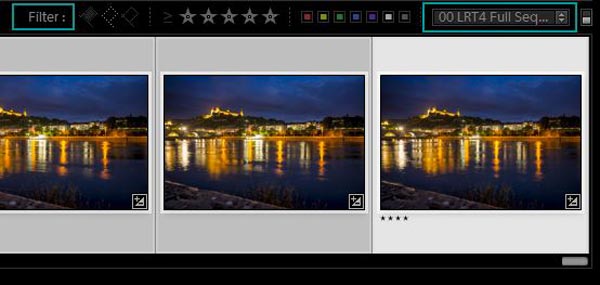
步骤 4 在LRTimelapse中创建自动过渡
编辑后,单击“重新加载”以更新LRTimelapse中的更改,然后您可以看到关键帧的参数已更改。 要修饰中间图像,请单击“自动过渡”按钮。 然后,LRTimelapse将在关键帧之间创建平滑过渡。
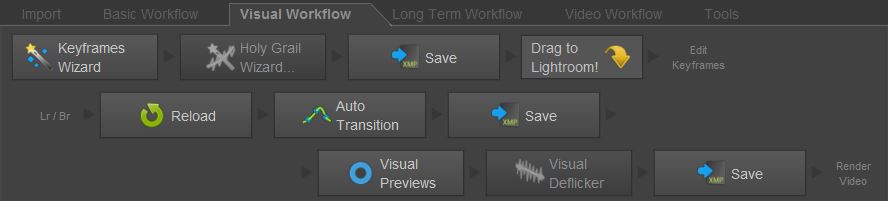
步骤 5 预览并保存延时视频
完成后,单击“自动转换”旁边的“保存”按钮。 然后,您可以通过单击“ Visual Preview”按钮查看输出。 您可以通过移动滑块来调整“平滑”。 如果您对延时视频感到满意,请选择整个序列,然后从“元数据”菜单中的“文件”中选择“读取元数据”。 这将在Lightroom中进行所有编辑。 要保存结果,请单击“导出”,然后按照屏幕上的说明将定时录像保存到计算机。
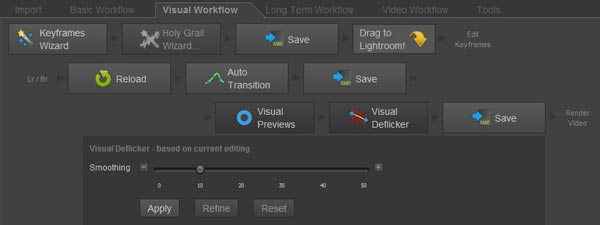
LRTimelapse是最好的延时录像机,但它并不是所有人的理想应用。 根据我们的实验室测试和数百份用户报告,它具有多个优点和缺点。
优点
1.它提供了广泛的工具,使延时视频看起来更专业。
2.客户支持很好,您可以在论坛中找到很多信息和教程。
3.基本版本是免费的,但功能有限。
缺点
1.对于初学者,LRTimelapse有点困难。
2.此延时视频创建者需要使用Lightroom。
3.私人版和专业版价格昂贵。
也许您需要一个LRTimelapse替代产品,一个更易于使用的延时录像机,例如Aiseesoft 视频编辑。 其主要特点包括:
1.一步一步创建带有视频剪辑的延时效果。
2.从视频中剪切剪辑以制作延时视频。
3.在编辑过程中保持原始视频质量。
4.使用高级算法增强和优化视频分辨率。
5.在直观的界面上提供丰富的视频编辑工具。
6.兼容所有视频和音频格式。
7.一起或分别编辑视频和音频。
简而言之,这是在Windows 10/8 / 8.1 / 7 / XP / Vista和Mac OS上创建延时视频的一种简单方法。
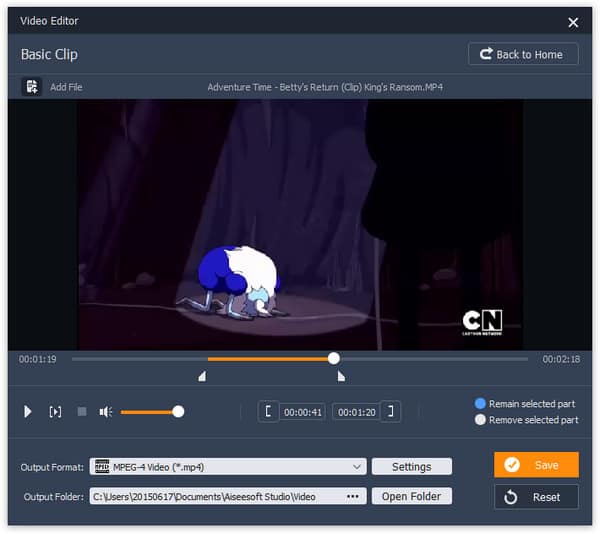
步骤 1 导入原始视频
在计算机上下载并安装简单的缩时视频制作器。 启动它,然后在主界面上选择“基本剪辑”。 当视频剪辑窗口打开时,按“添加文件”以导入您想要使时间流逝效果的视频。
提示:如果要在录制延时视频时分离视频和音频,则必须选择“高级剪辑”。
步骤 2 将片段从视频中剪切出来以节省时间
选择“保留选定的部分”,然后在时间轴上移动滑块以选择要保留的剪辑。 然后单击“设置”按钮以打开设置对话框。
步骤 3 使时间流逝效果
在设置对话框中找到“速度”选项,然后根据原始速度更改值。 例如,如果速度更改为200%,则10秒剪辑将为5秒。 设置后,单击“确定”进行确认。 如果满意的话,预览它并单击“保存”按钮。
在这篇文章中,我们介绍了最好的缩时摄影机制造商之一LRTimelapse。 它是使用一系列图像制作定时录像的专业工具。 它具有三个版本,从免费到私有再到专业版。 您可以阅读我们的介绍和评论,以做出更好的决定。 并且当您开始使用此编辑器时,可以按照上面的指南进行操作。 另一方面,如果您觉得LRTimelapse扩展或复杂,则可以尝试Aiseesoft Video Editor。 它能够简化延时编辑。